Buongiorno, ho un foglio con delle formule piuttosto complesse. Vorrei applicarle a varie parti del foglio rendendo variabile il numero di riga. Faccio un esempio semplificato:
Anziché scrivere =somma(A200:a230)
Vorrei scrivere =somma(Avalorex:Avalorey)
Quindi avrò due celle in cui vorrei inserire rispettivamente il valorex e valorey
Non so se è possibile, ditemi voi, per favore.
Dopo avere esposto la mia richiesta, mi è stato suggerita una domanda simile, ho indagato e ho imparato ad usare la funzione INDIRETTO. Nel mio esempio la formula diventerebbe:
SOMMA(INDIRETTO(“a”&B17):INDIRETTO(“a”&C17))
dove B17 e C17 contengono valorex e valorey
Così facendo, però, le mie formule (ora già complesse) diventerebbero chilometriche. Avete un’altra soluzione da suggerirmi?
Grazie
Non so quanto sia complessa la tua vera formula. Ma seguendo il tuo esempio, si può usare una cella intermedia:
A17: ="A"&B17&":A"&C17
=SOMMA(INDIRETTO(A17))
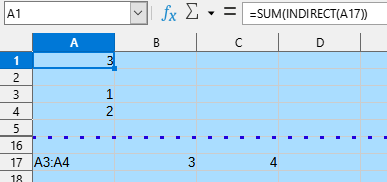
Senza una cellula intermedia:
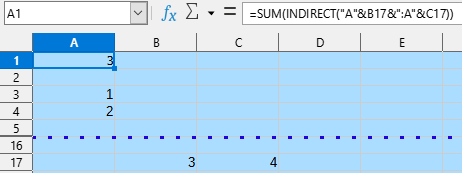
=SOMMA(INDIRETTO("A"&B17&":A"&C17))
grazie! Il tuo metodo accorcia sicuramente la formula. Te ne lascio una vera di esempio:
=SOMMA.PIÙ.SE($H$55:$H$564;$D$55:$D$564;"="&$E$843;$AG$55:$AG$564;"="&$B846;$R$55:$R$564;"="&$I$843)
La mia intenzione è di duplicare la riga che contiene questa (e altre formule) e nella maniera più veloce possibile, sostituire i numeri di riga 55 e 564 con (per esempio) 565 e 1000
Una ancora più complessa è questa:
=(SOMMA.PIÙ.SE(G$55:G$564;D$55:D$564;"="&D$768;AG$55:AG$564;"="&B772))+(SOMMA.PIÙ.SE(G$55:G$564;D$55:D$564;"="&D$769;AG$55:AG$564;"="&B772))+(SOMMA.PIÙ.SE(G$55:G$564;D$55:D$564;"="&D$770;AG$55:AG$564;"="&B772))
B1: 55 e B2: 564.
=SUMIFS(
INDIRECT("G$"&B1&":G$"&B2);
INDIRECT("D$"&B1&":D$"&B2);"="&D$768;
INDIRECT("AG$"&B1&":AG$"&B2);"="&B772)+SUMIFS(
INDIRECT("G$"&B1&":G$"&B2);
INDIRECT("D$"&B1&":D$"&B2);"="&D$769;
INDIRECT("AG$"&B1&":AG$"&B2);"="&B772)+(SUMIFS(
INDIRECT("G$"&B1&":G$"&B2);
INDIRECT("D$"&B1&":D$"&B2);"="&D$770;
INDIRECT("AG$"&B1&":AG$"&B2);"="&B772))
Forse puoi fare un test con assegnare dei nomi alle aree.
ti ringrazio, ma questo è troppo per me 
Sto sperimentando la prima soluzione che mi hai dato e pare fare il caso mio. Mi hai anche insegnato un’abbreviazione della funzione CONCAT che solitamente uso. Ti ringrazio 
Buona serata
Grazie!
Avevo questo stesso problema.
Adesso, semlicemente cambiando il valore numerico in tre celle, adeguo i risultati riepilogo di una serie di fogli con migliaia di celle di dati. Ottimo.
